Apply
Comment configurer votre page d’accueil
Cet article explique les étapes à suivre pour créer et personnaliser la page d’accueil de votre site. Les pages d’accueil sont des pages de renvoi pour les visiteurs de votre site et sont gérées à partir des Pages.
Choix de votre page d’accueil
Comment définir une page existante comme page d’accueil
Une page d’accueil par défaut est donnée lors de la création d’un nouveau site. Sauf modification spécifique, cette page sera la page de renvoi de tous les visiteurs de votre site avant leur connexion.
Toute page qui a été ajoutée peut être définie comme page d’accueil du site à tout moment. Une fois cette modification effectuée, la nouvelle page d'accueil sera présentée à tous les visiteurs lorsqu'ils se connecteront.
Pour mettre à jour la page d’accueil du site :
- Accédez aux paramètres.
- Accédez à Pages.
- Sélectionnez l’onglet Portail public
- Sélectionnez la page que vous souhaitez consacrer à votre page d’accueil dans le menu déroulant de la section Page d’accueil du site
- Sélectionnez Enregistrer
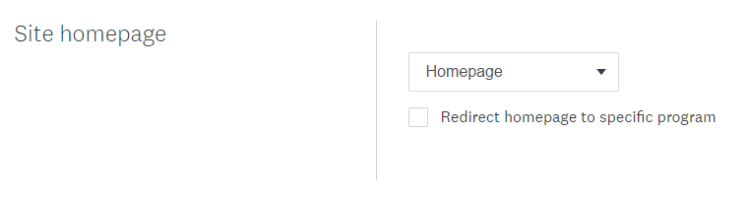
Redirection vers la page d'accueil d'un programme
Si la page d’accueil d’un programme doit être utilisée à la place d’une page par défaut ou d’une page du portail public, vous pouvez le faire en suivant les instructions ci-après.
- Accédez aux paramètres.
- Accédez à Pages.
- Sélectionnez l’onglet Portail public
- Sélectionnez Redirigez la page d'accueil vers un programme spécifique
- Sélectionnez le titre de l'un de vos programmes pour utiliser la page d'accueil du programme
- Cliquez sur Enregistrer.
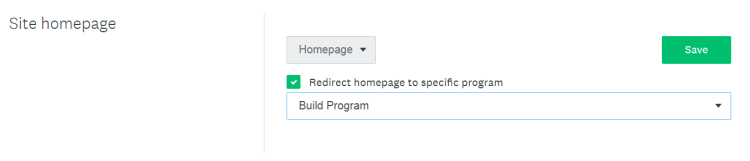
Personnalisation de votre page d’accueil
Ajout/modification du contenu de la page d’accueil
Pour ajouter/modifier le contenu de votre page d’accueil :
- Sélectionnez l’icône Plus d’options de la page d’accueil
- Sélectionnez Modifier.
- Ajoutez/modifiez le contenu de la page dans la zone de texte Contenu
- Sélectionnez Enregistrer.
La modification d’une page suit le même processus que la modification d’une page par défaut ou ajoutée au site. Pour plus d'informations, consultez Comment ajouter et gérer des pages.
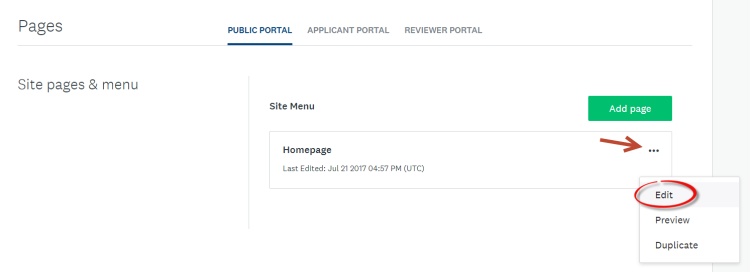
Comment ajouter des images
Des images peuvent être ajoutées directement à une description à l'aide d'une balise HTML <img>, puis redimensionnées pour s'adapter à votre page. Une mise en forme supplémentaire peut être ajoutée à l'aide de code HTML auquel vous pouvez accéder en sélectionnant l'icône du code dans la barre de mise en forme.
Comment créer un lien vers des ressources
Les liens peuvent être créés pour les pages et les fichiers après leur création ou leur chargement sur votre site. Des liens directs vers des sites ou des ressources externes peuvent également être ajoutés en suivant la procédure ci-dessous.
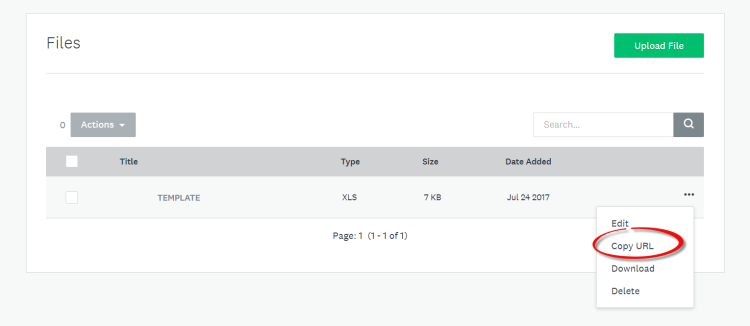
Pour créer un lien vers une page, un fichier ou un site Web sur votre page d’accueil :
- Lorsque vous modifiez le texte de la page d'accueil, ajoutez le texte qui sera mis à jour en lien cliquable
- Mettez le texte en surbrillance et sélectionnez l’icône du lien
- Collez le lien dans le champ URL
- Sélectionnez Enregistrer.
Comment ajouter du code CSS
CSS est ajouté à partir de l'éditeur CSS, auquel vous pouvez accéder depuis les Paramètres généraux dans l'aperçu du thème. Pour plus de détails sur l'ajout de CSS personnalisés, consultez Comment accéder à l'éditeur CSS.